
P17RunE.DLL gerektiren herhangi bir yazılım bu dosyayı bulamazsa hata alabilirsiniz.
Bu dosyayı indirip değiştirmek hızlı bir çözüm olabilir.
Bu sorunu çözmek için ilgili yazılımı güncellemeniz ve bu yazıda belirtilen diğer yöntemleri de uygulamanız gerekebilir.
Sık sık p17rune.dll başlatılırken bir sorun oluştu gibi bir hata mesajı görüyor musunuz? Cevabınız evet ise, bu makale aradığınız çözümlere sahiptir.
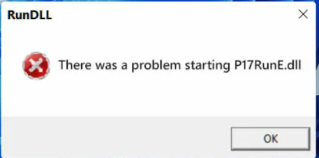
Genellikle p17rune.dll adlı DLL dosyasıyla ilgili sorun, Windows başlatıldıktan sonra ortaya çıkar. Ayrıca işin ortasında veya başka herhangi bir durumda aniden ortaya çıkabilir. Neyse ki, bu sorunu kolayca çözebilirsiniz. Ancak, çözümleri bilmeden önce nedenleri bilmelisiniz.
Windows’ta p17rune.dll dosyasıyla ilgili hatanın nedeni nedir?
Genellikle p17rune.dll dosyası, Creative Technology Ltd tarafından geliştirilen yazılım tarafından kullanılan temel bir bileşendir. Ses endüstrisinde tanınmış bir şirkettir. Ses kartlarını ve Sound Blaster gibi yazılımları kullanıyor olabilirsiniz.
Dolayısıyla, sorun ortaya çıkarsa, bunun nedeni aşağıdaki nedenler olur:
DLL dosyasında bir sorun var: p17rune.dll dosyası eksik veya bozulmuş olur.
Eski yazılım: Bu dosyayı kullanan bir yazılımınız varsa, eski olabilir ve en son işletim sisteminde düzgün çalışmaz.
Bir artık var: Geçmişte Creative tarafından geliştirilmiş bir yazılım kullanmış olabilirsiniz ve bu yazılım düzgün bir şekilde kaldırılmamış olur.
Eski sürücü: Özellikle Creative tarafından geliştirilen ses kartı için eski bir sürücü varsa, nedeni bu olur.
Antivirüs: Antivirüs’ünüz soruna neden olan bir şeyi engelliyor olabilir, bu nedenle daha az müdahaleci olanı seçtiğinizden emin olun.
Bozuk sistem dosyası: Bazen, dahili sistem dosyalarındaki sorun, bu DLL dosyası hatasını tetikleyen başka bir şey olur.
p17rune.dll dosyası başlatılırken bir sorun oluştu nasıl düzeltebilirim?
DLL dosyasıyla ilgili bu sorunu çözmek için adımlar atmadan önce, zaman kaybını ve istenmeyen güçlükleri önlemek için aşağıdakileri yapmanızı öneririz:
Windows’u en son sürüme güncelleyin.
Ses kartınızda fiziksel bir hasar olmadığından emin olun.
Virüsten koruma yazılımını geçici olarak devre dışı bırakın ve yardımcı olup olmadığına bakın.
Yukarıdakiler tamamsa, p17rune.dll dosyası sorununu çözmek için bu yöntemleri izleyin.
1.p17rune.dll dosyasını indirin ve değiştirin
Bu DLL dosyasını bulabileceğiniz güvenilir bir web sitesini ziyaret edin.
P17RunE.dll dosyasını indirin.
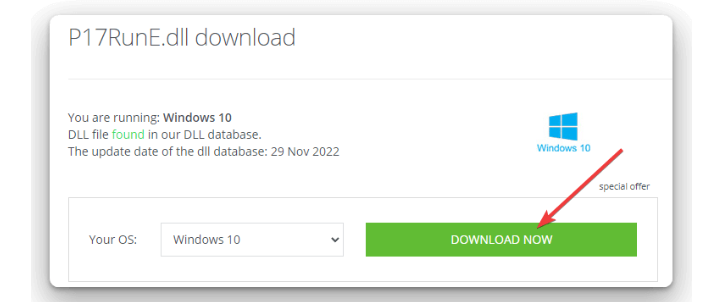
DLL dosyasını kopyalayın.
Aşağıdaki konuma yapıştırın:
C:\Windows\System32
Lütfen konumun sizin durumunuzda farklı olabileceğini unutmayın. Bu dosyaya ihtiyaç duyan yazılıma bağlıdır. Bu tür DLL dosyalarının ortak yeri System32 klasörüdür. Ancak bazı özel yazılımlar için kurulum dizininde veya başka herhangi bir yerde olur.
2.İlgili yazılımı güncelleyin
Yazılım kaldırma ve son sürüme geçiş.
2.1 Yazılımı kaldırın
Windows Ayarlarını başlatmak için klavyede Win+ tuşuna basın. I
Uygulamalar’a gidin ve Yüklü uygulamalar’a tıklayın.
Kaldırmak istediğiniz uygulamayı bulun.
Yanındaki üç yatay noktaya tıklayın ve Kaldır’a tıklayın.
2.2 En son sürümü yükleyin
Resmi yazılım yayıncı sitesine gidin ve yazılımı indirin.
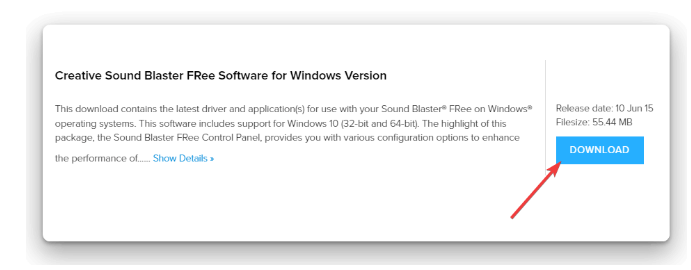
PC’nize kurun.
Şimdi, P17RuneE.DLL dosya hatasını düzeltip düzeltmediğine bakın.
3.Ses sürücüsünü güncelleyin
Başlat Menüsünü açın.
Aygıt Yöneticisi yazın ve Windows Aygıt Yöneticisi’niEnter başlatmak için basın.
Ses, video ve oyun denetleyicilerini genişletin.
Ses sürücüsüne sağ tıklayın ve Güncelle’yi seçin.
Güncellemek için tercih ettiğiniz yöntemi seçin.
Bilgisayarı yeniden başlatın.
4.SFC komutunu çalıştırın
Başlat Menüsüne CMD yazın.
Komut İstemi’ne sağ tıklayın ve Yönetici olarak çalıştır’ı seçin.
Aşağıdaki komutu çalıştırın:

Windows’u yeniden başlatın.
Ayrıca Windows 11 Güncelleme Geçmişi Nasıl Görüntülenir makalemizi inceleyebilirsiniz.



